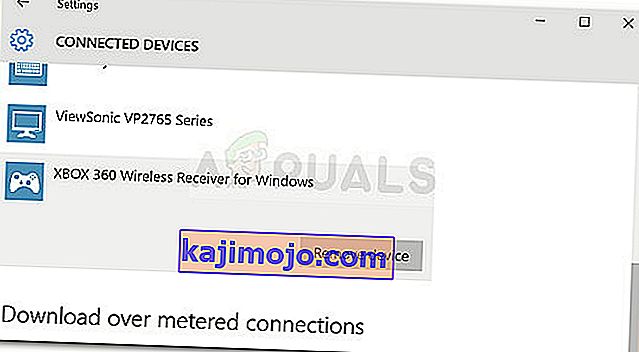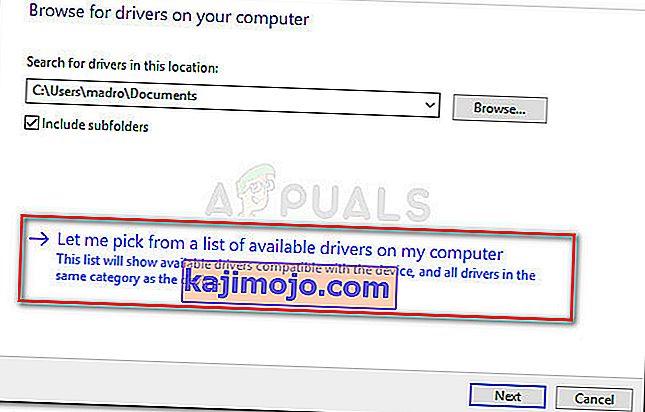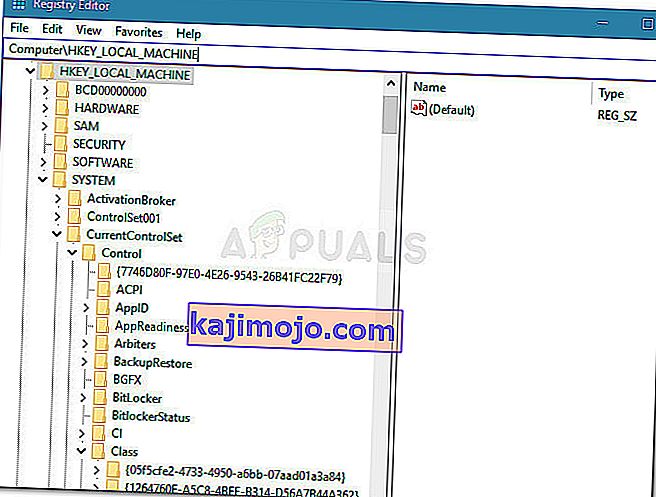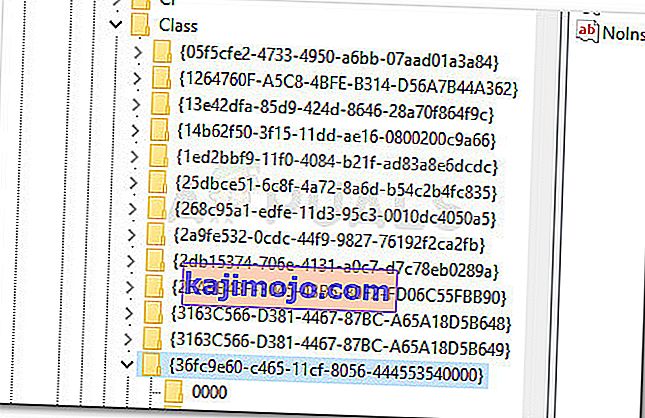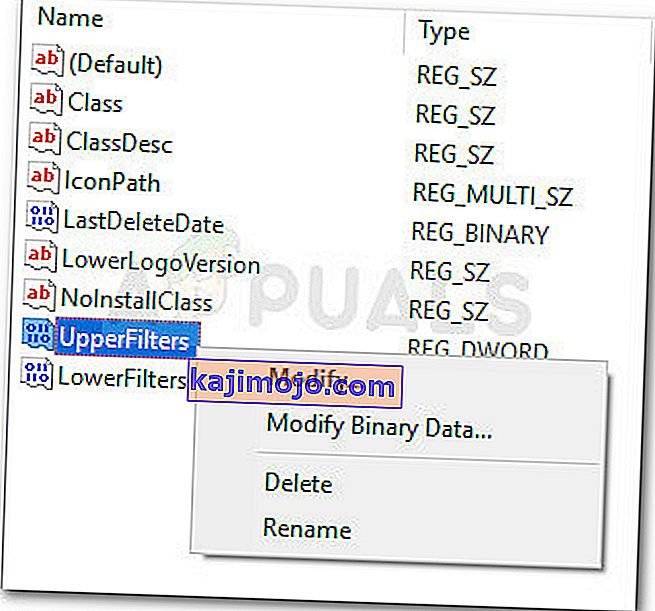Kai kurie vartotojai kreipėsi į mus su klausimais po to, kai jų „Xbox“ valdikliai („Xbox 360“ arba „Xbox One“) staiga nustojo veikti „Windows 10“, „Windows 8.1“ ir „Windows 7“. Labiausiai paveikti vartotojai praneša, kad įrenginys „Device Manager“ viduje pažymėtas geltonu šauktuku .
Dukart spustelėjus įrenginį ir peržiūrėjus įrenginio būseną ( skirtuke Bendra ), bus parodytas šis klaidos pranešimas:
„Šio įrenginio negalima paleisti (kodas 10). API užpildymui nepakanka sistemos išteklių. “
Pastaba: Tai paprastai pranešama vartotojams, prijungusiems belaidį „Xbox 360“ valdiklį per USB raktą.
Priežastys, dėl kurių nepakanka sistemos išteklių, kad būtų galima užbaigti api klaidą
Išnagrinėję problemą ir peržiūrėję įvairias vartotojų ataskaitas, mes sudarė situacijų, kuriose gali atsirasti ši klaida, sąrašą:
- Įrenginio tvarkyklė užstrigo - paprastai pranešama, kad tai įvyksta po „Windows“ naujinimo arba jei sistema neseniai pabudo iš žiemos miego.
- „UpperFilters“ ir „LowerFilters“ yra sugadinti - tai yra dvi registro reikšmės, kurios gali sugadinti ir sukelti 10 kodą. Žr. 3 metodą, kaip atlikti veiksmus su jais.
- Valdiklio tvarkyklės failai sugadinti - „Windows“ naujinimas arba trečiosios šalies kišimasis gali sukelti „Xbox“ valdiklio klaidą.
- Priekinis USB negali palaikyti paklausos - tai paprastai nutinka valdikliams, kurie prijungti prie priekinio USB (per USB raktą). Paprastai priekiniai USB prievadai neturi tos pačios rūšies maitinimo ir gali netinkamai veikti su kai kuriais įrenginiais.
Kaip ištaisyti; Nepakanka sistemos išteklių, kad būtų užbaigta api klaida
Jei stengiatės išspręsti tą patį klaidos pranešimą, šiame straipsnyje bus pateiktas efektyvių trikčių šalinimo veiksmų sąrašas. Žemiau pateikiamas metodų, kuriuos kiti panašios situacijos vartotojai naudojo problemai išspręsti, sąrašas.
Norėdami gauti geriausius rezultatus, vadovaukitės metodais pateikiama tvarka. Pradėkite nuo pirmojo galimo pataisymo ir eikite žemyn, kol atrasite pataisą, kuri veiksmingai priverčia „Windows“ versiją atpažinti „Xbox“ valdiklį. Pradėkime!
1 metodas: atjunkite įrenginį iš tinklo ir išimdami jį iš „Devices“ ekrano
Kai kuriems vartotojams, kovojantiems su ta pačia problema, pavyko priversti „Windows“ vėl atpažinti valdiklį atjungiant įrenginį ir naudojant „ Devices“ ekraną, kad priverstumėte „Windows“ iš naujo paleisti problemą kuriantį tvarkyklę.
Jei klaidą sukėlė netinkamai įdiegta tvarkyklė arba laikinas trikdis, iš naujo paleidus įrenginio ryšį problema bus išspręsta. Štai ką jums reikia padaryti:
- Pirmiausia pirmiausia atjunkite „Xbox“ valdiklį fiziškai atjungdami USB laidą. Jei naudojate belaidį raktą, atjunkite USB atmintinę.
- Atjungus įrenginį, paspauskite „ Windows“ klavišą + R, kad atidarytumėte langelį „Vykdyti“. Tada įveskite arba įklijuokite „ ms-settings: connecteddevices “ ir paspauskite Enter, kad atidarytumėte „ Settings“ programos skirtuką „ Devices “ .

- Į prietaisų kortelę, pereikite prie kitų prietaisų , spustelėkite ant "Xbox kontrolierius ir spustelėkite Pašalinti šį prietaisą .
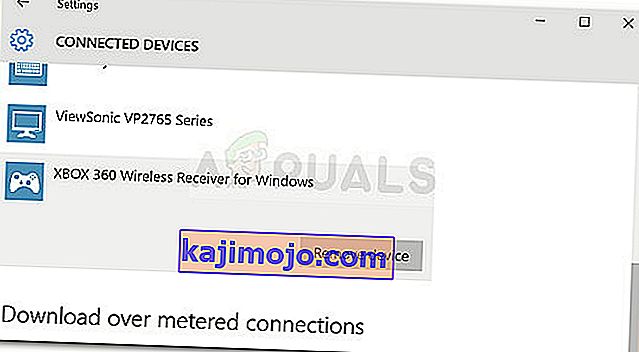
- Kai įrenginys bus pašalintas, uždarykite skirtuką Įrenginiai ir iš naujo paleiskite kompiuterį. Užbaigus kitą paleidimą, iš naujo prijunkite „Xbox“ valdiklį ir kantriai palaukite, kol sąranka bus baigta.
- Pažiūrėkite, ar valdiklis dabar veikia tinkamai.
Jei jūsų „Xbox“ valdiklis vis dar rodo, kad nepakanka sistemos išteklių, kad būtų užbaigta API klaida, tęskite toliau nurodytą metodą.
2 metodas: pakeiskite valdiklio tvarkyklę vietinės talpyklos versija
Jei nepavyko iš naujo sukurti ryšio, pažiūrėkime, ar jums pasiseks, jei šiuo metu įdiegtą „Xbox“ valdiklio tvarkyklę pakeisite vietoje saugoma kopija.
Pastaba: atminkite, kad šis metodas taikomas tik tiems iš jūsų, kurie susiduria su „Xbox 360“ valdikliu.
Kai kuriems vartotojams, atsidūrusiems panašioje padėtyje, pavyko atkurti įprastą „Xbox 360“ valdiklių funkcionalumą naudojant „Device Manager“ ir atnaujinant nenustatytą įrenginį naudojant „Windows 360“ belaidžio imtuvo „Windows“ versijos tvarkyklę, kuri saugoma vietoje. Čia yra trumpas vadovas, kaip tai padaryti:
- Paspauskite „ Windows“ klavišą + R, kad atidarytumėte langelį „ Vykdyti“ . Tada įveskite „ devmgmt.msc “ ir paspauskite Enter, kad atidarytumėte „ Device Manager“ . Jei paprašys UAC (vartotojo abonemento kontrolė) , sutikite spustelėdami Taip .

- Viduje Device Manager , dešiniuoju pelės mygtuku spustelėkite "Xbox valdiklio tvarkyklę (jis turėtų būti išvardytos kaip neidentifikuotų įrenginio ) ir pasirinkti Properties .
- Per Properties ekrano prietaisą, eikite į Driver skirtuką ir spustelėkite Update Driver mygtuką.
- Kitame ekrane spustelėkite Naršyti mano kompiuteryje ieškant tvarkyklių programinės įrangos , tada spustelėkite Leisti pasirinkti iš galimų tvarkyklių sąrašo mano kompiuteryje .
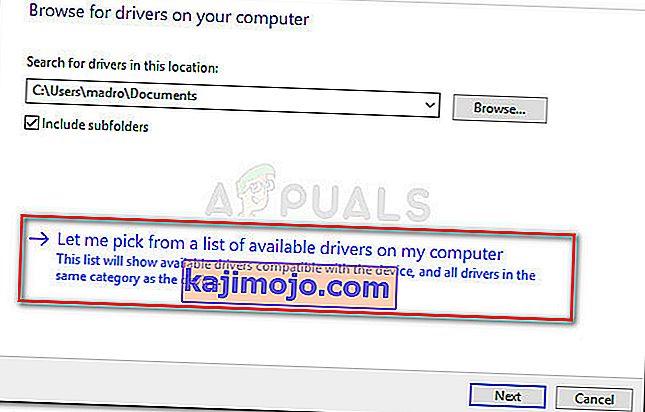
- Tada pasirinkite „Windows“ bendrąjį valdiklį, skirtą „Windows“ klasei, tada pasirinkite „ Xbox 360“ belaidį imtuvą, skirtą „Windows“ versijai: 2.1.0.1349
- Įspėjime atnaujinti tvarkyklę spustelėkite Taip, kad įdiegtumėte pasenusią tvarkyklės versiją.
- Įdiegę senesnę tvarkyklės versiją, iš naujo paleiskite kompiuterį ir patikrinkite, ar problema išspręsta kito paleisties metu.
Jei problema vis dar kyla ir jums neleidžiama naudoti „Xbox 360“ valdiklio, tęskite toliau nurodytą metodą.
3 metodas: naudokite pagrindinį 2.0 USB prievadą
Jei prijungiate „Xbox“ valdiklį per priekinį USB, pabandykite jį prijungti prie vieno iš USB lizdų, esančių užpakalinėje dalyje. Priekiniai USB prievadai laikomi AUX ir tuo atveju, jei jūsų sistema stengiasi išlaikyti energijos poreikį, priekiniai USB prievadai neturės pirmenybės. Tai gali sukelti situacijas, kai tam tikri įrenginiai neveiks tinkamai, nes priekinis prievadas negali palaikyti paklausos.
Šis konkretus scenarijus ypač būdingas tiems vartotojams, kurie savo „Xbox“ valdiklį sujungia su USB raktu. Jei šis scenarijus tinka jums, tiesiog perkelkite USB jungtį į galinį USB prievadą. Be to, jei turite USB 2.0 ir USB 3.0 prievadus, būtinai perjunkite ryšį su USB 2.0 prievadu. Galiausiai iš naujo paleiskite kompiuterį ir patikrinkite, ar problema išspręsta.
Jei vis tiek susiduriate su ta pačia problema, tęskite toliau nurodytą metodą.
4 metodas: „UpperFilters“ ir „LowerFilters“ registro reikšmių ištrynimas
Kaip rašoma įvairiose vartotojų ataskaitose, „ UpperFilters“ ir „ LowerFilters“ yra dvi registro reikšmės, galinčios sudužti daugybę įrenginių, sujungtų per USB prievadus.
Kai kurie panašioje situacijoje esantys vartotojai pranešė, kad problema buvo išspręsta po to, kai jie naudojo registro rengyklę šioms dviem registro reikšmėms ištrinti, priversdami „Windows“ kurti naujas.
Vykdykite žemiau pateiktas instrukcijas, kad pašalintumėte „ UpperFilters“ ir „ LowerFilters“ registro vertes per registro rengyklę, kad išspręstumėte Nepakanka sistemos išteklių, kad būtų užbaigta API klaida:
Pastaba: Šie veiksmai turėtų būti taikomi neatsižvelgiant į tai, kurią „Windows“ versiją naudojate.
- Paspauskite „ Windows“ klavišą + R, kad atidarytumėte naują „Run“ langelį. Tada įveskite „ regedit “ ir paspauskite Enter, kad atidarytumėte registro rengyklę . Jei paprašė UAC (vartotojo abonemento kontrolė), pasirinkite Taip .

- Registro rengyklėje naudokite kairįjį sritį norėdami pereiti į šią vietą:
HKEY_LOCAL_MACHINE \ SYSTEM \ CurrentControlSet \ Control \ Class
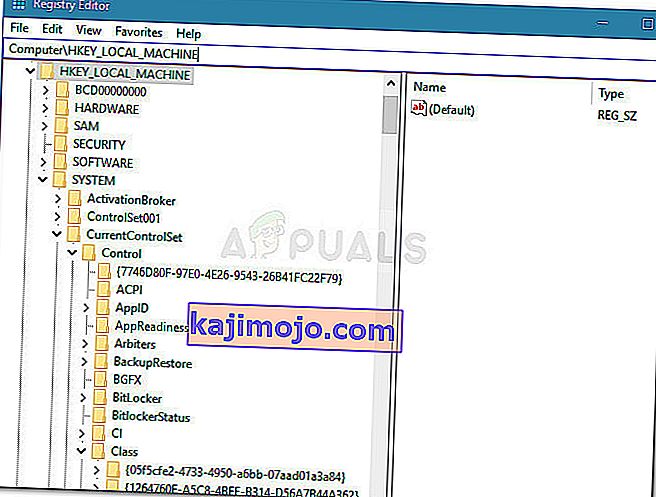
- Šiame „Class“ daliniame rakte kiekvienas 32 skaitmenų raktas yra visiškai unikalus ir atitinka tam tikrą „Device Manager“ aparatinę įrangą. Norint išspręsti su „Xbox“ valdikliu susijusią problemą, mums reikės USB klasės GUID, kurie yra 36FC9E60-C465-11CF-8056-444553540000.
- Dukart spustelėkite ant 36FC9E60-C465-11CF-8056-444553540000 (USB priimančiosios valdikliai ir mazgus) viduje klasės raktą.
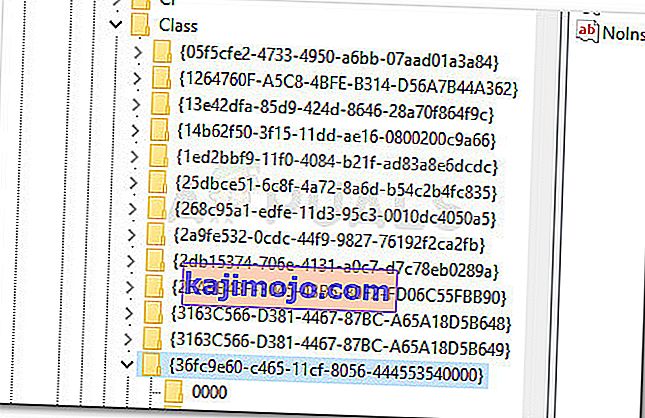
- Kairiojoje srityje pasirinkus teisingą klasę , pereikite prie dešiniojo lango, dešiniuoju pelės mygtuku spustelėkite „ UpperFilters“ ir pasirinkite Ištrinti . Tada pakartokite tą pačią procedūrą su „ LowerFilters“ klavišu.
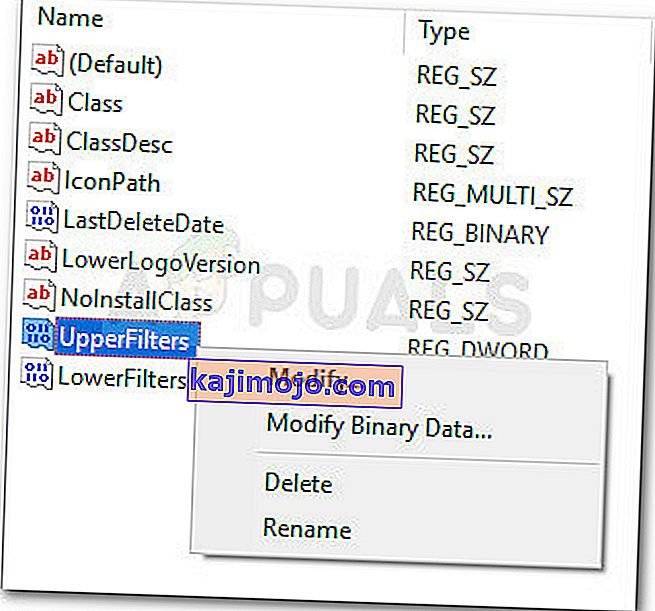
- Ištrynę abu raktus, uždarykite registro rengyklę ir iš naujo paleiskite kompiuterį. Kitą paleidimą patikrinkite, ar problema išspręsta, ir galėsite naudoti „Xbox“ valdiklį.